Как да използвате
Следното описва процеса на създаване на панелни много Acura / чук и използването на шаблони Aukro / Molotok / Allegro. Ако все още имате въпроси, винаги можете да ги попитате в нашия форум.
Бързи връзки:
1. Създайте панел.
2. Използване на шаблони Aukro / Алегро.
3. Автоматично добавяне на много панел изложени в много чрез браузър разширение Chrome.
Кратко резюме на контролния панел:
 1. Създайте панел на партиди.
1. Създайте панел на партиди.

1.1. При натискане на бутона ще ви отведе до раздела създаването на панел на партиди.
Бутон "Търсене много" - Натиснете върху бутона ще се появи на вашите елементи, изложени на Aukro / Алегро. (Вж. Фиг. Точка 1.2.)
Внимание! Търсенето се извършва в една или повече думи или части от думи. Например, да търсите думи: Cros *; Jacket - показване на вашите елементи, в които има думи, започващи с "CROS" или думата "якето".
Посочете в настройките на контролния панел и търсенето:
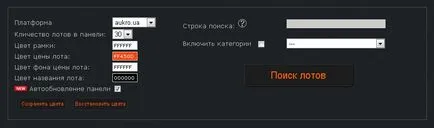
При определяне на панел, можете да изберете платформата, на която се продават продукти (aukro.ua, allegro.pl), изберете броя на партиди с панела и цветовата схема.
НОВО! Defaul, вашият панел обновява веднъж на ден. Всички елементи, които имат за продажба - актуализират. Продадени елементи се изтриват. Ако сумата е по-малко продадени много избрани брой партиди за много панели, празните клетки са пълни с дублирането на вашите партиди.
Деактивиране на автоматичното обновяване, можете да премахнете "кърлежи" на съответния елемент.
1.2. Списък намерени ви много ще бъдат, както следва:
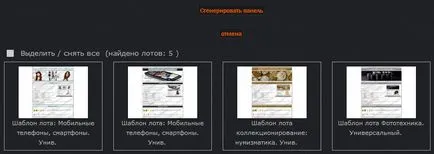
Сега трябва да изберете елементите, които искате да се показват в панела. За това можете да използвате отметката "Премахване / изберете всички" или да проверите върху съответните елементи самостоятелно.
Натискането на "Създай панел" е последната стъпка в създаването и много Aukro панел и съхраняване на резултатите.
Внимание! Скоростта на създаване на панела зависи от броя на избраните партиди и може да бъде минути.
Резултатът от работата ви ще бъде, както следва:
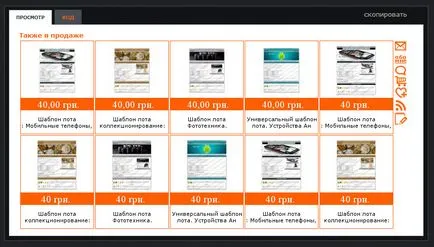
Внимание! Много баркод е статичен и се добавя към описанието на партидата на Aukro само веднъж (ако по-късно промените броя на партидите в панела на жребий, който ще копирате кода от самото начало е необходимо).
Внимание! Задължителни условия за системата, за да работи правилно: вие трябва да са включени в настройките Aukro "Автоматично perevystavlenie". вие не трябва да бъде от същите партиди имена. Не използвайте скоби марка в заглавието на много "(", ")" и рисуване знаци.
Честито! Сега можете да се насладите на много Aukro панел.
С автоматичните perevystavlenii много Aukro никакви действия за актуализиране на панела от ваша страна е необходима. Системата автоматично следи perevystavlennye партиди.
Ако сте продали вашите елементи и поставят нови, ще се нуждаете само да кликнете върху "Търсене" и "Създаване на прозорец", за да актуализирате панелни Aukro партиди.
1.4. При създаването на панел от много можете да използвате още няколко полезни функции: сортиране на партидите, както и промяна на специфичната партида.
много сортиране се извършва в панела чрез плъзгане на образа на желаното място на партидата:
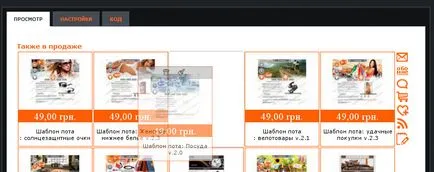
Ако не искате да се регенерира напълно панела, като например елементи в него сортирани по желание, можете да промените, изтриете добавите всяко изображение на партиди панел:
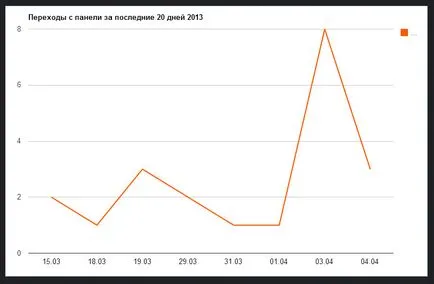
2. Използване на Aukro шаблони.
3. Автоматично добавяне на много панел в Мениджър продажби. (Нов бета)
Често продавачите имат някои от тях вече се примири брой на партидите. Ние предложи удължаване Aukro-шаблон за Google Chrome браузър, който автоматизира добавянето на панели в много мениджър продажби.
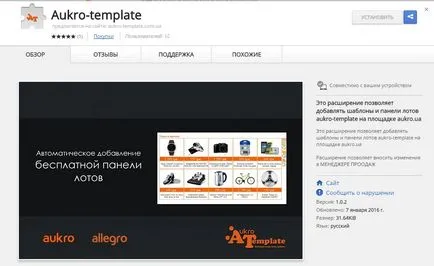
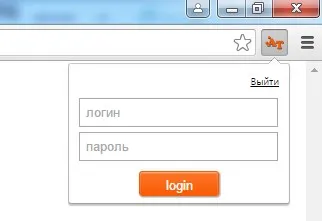
3.4 Договорените проверка мениджър продажби, в които искате да добавите много панел за разширяване изберете мястото, където искате да добавите нов панел: в началото на описанието, в края на описанието, за да замени съществуващия, подмяната на партията, а след това щракнете върху Старт:
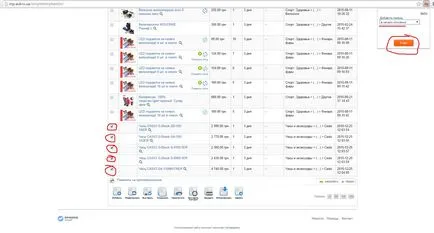
Внимание! След натискане на бутона старт, но не изпълнява никакви действия в браузъра. Не отваряйте разделите, не кликвайте в прозорците. Изчакайте, докато актуализацията завърши!